Detekcja obszarów zalanych podczas powodzi
|
|
|
- Sławomir Kulesza
- 5 lat temu
- Przeglądów:
Transkrypt
1 Detekcja obszarów zalanych podczas powodzi 1. WSTĘP Powódź w Europie Środkowej (2010) Powódź ta była jedną z największych w Polsce. Kulminacja fali wezbraniowej na Wiśle była największa od 160 lat. Poziom wody na Wiśle przekroczył w wielu miejscach (np. w Krakowie) poziom notowany podczas tzw. powodzi tysiąclecia w 1997 roku. W wyniku obfitych opadów deszczu (14-18 maja) podniósł się poziom wody w dorzeczu górnej Wisły (województwa: śląskie, małopolskie i podkarpackie). Wezbrane wody zalały m. in. miasta: Czechowice Dziedzice, Chełm Śląski, Oświęcim, Kraków (przerwały wał powodziowy) oraz Sandomierz. Wały przeciwpowodziowe na Wiśle, zostały przerwane również w województwie lubelskim (gmina Wilków), podkarpackim (Tarnobrzeg) i mazowieckim (Świniary). Zagrożenie pojawiło się też na Odrze. W dorzeczu tych rzek i na nich samych w wielu miejscach woda przerwała wały, lub nastąpiło ich przesiąknięcie. Po przejściu fali powodziowej głównie w Małopolsce wystąpiło ponad 1300 osuwisk ziemi. Pierwsza kulminacja fali była długa i trwała nawet kilka dni. Z powodu intensywnych opadów deszczu (1-2 czerwca) nastąpiło ponowne przekroczenie alarmowych stanów wód w dorzeczu górnej Wisły i Odry, powodzie w południowej części Małopolski oraz na Podkarpaciu. Woda zalała m. in. Jasło, Sandomierz, Tarnobrzeg i wiele miast i gmin w województwach małopolskim, podkarpackim, świętokrzyskim i lubelskim. Wały przeciwpowodziowe na Wiśle, zostały przerwane w województwie małopolskim (gmina Szczurowa i gmina Szczucin), podkarpackim (Tarnobrzeg), świętokrzyskim (gmina Tarłów), lubelskim (gmina Wilków i gmina Janowiec). Nastąpiły również kolejne osunięcia ziemi wraz z domami w małopolskim i podkarpackim. Woda zalała ok hektarów w 2157 miejscowościach. Ewakuowano ponad osób. Straty materialne według szacunków MSWiA wyniosły ponad 10 mld złotych. Źródło:
2 2. DANE Dane, które zostaną wykorzystane do analizy zasięgu powodzi zostały pozyskane przez satelitę ERS-2. Pierwszy z obrazów został wykonany , na długo przed wystąpieniem powodzi. Drugi obraz pozyskano w trakcie trwania powodzi. Ta para obrazów dobrze nadaje się do mapowania obszarów zalanych ze względu na to, że obydwa zostały pozyskane w tym samym trybie zobrazowania i tej samej polaryzacji. 3. ANALIZA ZASIĘGU POWODZI W PROGRAMIE SNAP a) Wczytywanie danych do programu File Open Raster Product SAR_IMS_1PXASI _204115_ A149_00329_74832_7083.dim SAR_IMS_1PXASI _204011_ A157_00329_78840_7081.dim b) Przeglądanie metadanych W zakładce Product Explorer znajdują się wczytane obrazy. Klikając na zakładkę Metadata można uzyskać dostęp do informacji na temat obrazu. Zakładka Abstracted metadata zawiera najważniejsze informacje, które aktualizują się w trakcie przetwarzania danych (np. zmiana rozdzielczości obrazu). Metadata Abstracted_Metadata
3 c) Wyświetlenie zasięgu scen na mapie View Tool Windows WorldWind Analysis View Zasięg analizowanych scen został wyświetlony na mapie podkładowej. d) Przegladanie obrazów amplitudy i wycinanie subsetu Bands Intensity Intensity = Amplitude^2 Interesują nas tylko obszary, gdzie wylała rzeka. Wycięcie subsetu z całej sceny pozwoli na skrócenie czasu przetwarzania.
4 Raster Subset Subset został stworzony, jednak należy go jeszcze zapisać. Subset zostanie zapisany w wewnętrznym formacie DIMAP obsługiwanym przez program SNAP. File Save product as
5 e) Kalibracja Analizę zasięgu powodzi najlepiej wykonywać na skalibrowanym obrazie. W wyniku tego przetwarzania wartości obrazu są przeliczane na wartości sigma σ0 (współczynnik rozpraszania). Aby skalibrować obraz należy kliknąć: Radar Radiometric Calibrate
6 f) Filtracja obrazu Kolejnym krokiem jest filtracja, czyli usunięcie szumów na obrazie. Umożliwi to dokładniejsze wykrycie terenów zalanych. Radar Speckle Filtering Single Product Speckle Filtering Jakie zmiany można zauważyć po przefiltrowaniu obrazu? g) Kompozycja barwna Kolejnym etapem będzie wykonanie 3-kolorowej kompozycji barwnej dwóch obrazów σ0. Radar Coregistration Stack Tools Create stack
7 Teraz obrazy zostały ze sobą powiązane i można łatwiej porównywać te same obszary. Ponadto wartości σ0 dla danego piksela na dwóch różnych obrazach mogą być sprawdzone jednocześnie w zakładce Pixel Info. Otwórz obydwa obrazy Sigma0, a następnie: Window Tie vertically (lub Tie Horizontally, jak wygodniej) Następnie w oknie Navigation należy kliknąć ikonkę Synchronises Views oraz Synchronises Cursor. Następnie, aby utworzyć kompozycję barwną, należy kliknąć prawym przyciskiem myszy na nazwę produktu, a następnie Open RGB Image Window.
8 Obraz z 2009 roku ustaw jako Red, natomiast jako Green oraz Blue obraz z roku Taka kombinacja pozwoli odróżnić tereny, które zostały zalane podczas powodzi. W obszarach, które zostały zalane, kanały Blue oraz Green będą ciemne, natomiast kanał Red będzie jasny. Stąd piksele na tych obszarach będą miały czerwony kolor. g) Korekcja geometryczna Kolejnym etapem jest korekcja geometryczna, która pozwoli nam nanieść obrazy na system mapowy oraz wyświetlić siatkę geograficzną. Radar Geometric Terrain Correction Range-Doppler Terrain Correction Aby na obrazy nałożyć siatkę geograficzną należy włączyć opcję: Layer Graticule Overlay
9 Aby zmienić ustawienia wyświetlanej siatki wchodzimy do zakładki Layer Manager, zaznaczamy warstwę Graticule i tam klikamy na ikonkę edycji:
10 h) Wybór wartości progowej do mapowania powodzi Teraz spróbujemy oszacować wielkość powodzi. Pierwszym krokiem będzie oszacowanie wartości σ0 na obszarze zalanym. Na obrazie wykonanym podczas powodzi (2010) wartość pikseli obszaru zalanego powinna być niska, natomiast na obrazie z 2009 roku piksele te powinny mieć wyższą wartość. Wartość progowa (graniczna między powodzią, a nie-powodzią) powinna być wyższa aniżeli wartość piksela na rzece, ale na tyle niska, aby wyróżniała się od niezalanego lądu. Aby wykonać takie oszacowanie, należy utworzyć poligon (zaznaczyć obszar) na obszarze zalanym za pomocą narzędzia Rectangle Drawing Tool:
11 Następnie włączamy okno statystyk: Analysis Statistics Zaznaczamy Use ROI Mask oraz geometry, a następnie klikamy Compute. Powstały wykres (niebieski) to histogram. Informuje nas ile pikseli (oś y) posiada daną wartość (oś x). Jaką wartość przyjmują najczęściej piksele na obszarze zalanym? Możesz także wykonać histogram tego samego terenu dla obrazu wykonanego przed wystąpieniem powodzi. Jakie wartości przyjmują piksele na tym obrazie? i) Wyznaczanie obszarów zalanych na podstawie wartości progowej Gdy oszacowaliśmy wartość progową wyznaczymy obszary zalane. W tym celu klikamy prawym przyciskiem myszy na nazwę produktu, a następnie wybieramy Bands Maths.
12 W okienku band maths wpisujemy nazwę mapy powodzi, jaka powstanie oraz odznaczamy opcję Virtual. Przechodzimy do Edit Expression. Tutaj należy wpisać równanie, które wybierze tylko interesujące nas obszary. Wiemy, że na obrazie z 2010 roku piksele na obszarze zalanym przyjmują wartości < 0,05 (plus/minus), więc tak zapisujemy w równaniu. Ponadto aby wykryć tylko obszary, które zostały zalane należy wykryć piksele niezalane na obrazie z 2009 roku (sprzed powodzi). Stąd warunek aby piksele te miały wartość > 0.05 (plus/minus). Gdy uzupełnimy interesujące nas warunki, klikamy ok.
13 4. POSTPROCESSING Export wykonanej mapy rastrowej: Najpierw klikamy prawym przyciskiem myszy na produkt i wybieramy save, a następnie klikamy na produkt, który chcemy eksportować i: File Export ENVI
14 Otwieramy wyeksportowaną mapę powodzi w programie ArcGIS. Klikamy na nią prawym przyciskiem myszy i wybieramy Properties. Tam wchodzimy w zakładkę symbology i wybieramy opcję classified. Dla pikseli o wartości zero jako kolor ustawiamy no color, natomiast dla pikseli o wartości 1 ustawiamy jakikolwiek mocny kolor.
15 W celu wizualizacji wyników wczytujemy satelitarną mapę podkładową: File Add Data Add Basemap Oraz zmieniamy układ współrzędnych klikając prawym przyciskiem myszy na Layers Properties Coordinate system i wpisujemy 2177
5. Analiza powodzi Wstęp. Powódź w Europie Środkowej (2010)
 5. Analiza powodzi. 5.1. Wstęp Powódź w Europie Środkowej (2010) Powódź ta była jedną z największych w Polsce. Kulminacja fali wezbraniowej na Wiśle była największa od 160 lat. Poziom wody na Wiśle przekroczył
5. Analiza powodzi. 5.1. Wstęp Powódź w Europie Środkowej (2010) Powódź ta była jedną z największych w Polsce. Kulminacja fali wezbraniowej na Wiśle była największa od 160 lat. Poziom wody na Wiśle przekroczył
Zastosowanie zobrazowań SAR w ochronie środowiska. ćwiczenia II
 Zastosowanie zobrazowań SAR w ochronie środowiska ćwiczenia II Satelitarna interferometria radarowa Sentinel-1 Toolbox owprowadzenie do programu Sentinel-1 Toolbox. Podczas zajęć wykorzystywane będę obrazy
Zastosowanie zobrazowań SAR w ochronie środowiska ćwiczenia II Satelitarna interferometria radarowa Sentinel-1 Toolbox owprowadzenie do programu Sentinel-1 Toolbox. Podczas zajęć wykorzystywane będę obrazy
2. Dane optyczne: LANDSAT, Sentinel- 2.
 2. Dane optyczne: LANDSAT, Sentinel- 2. 2.1. Wybór i pobieranie danych multispektralnych z satelity Landsat a) rejestracja na stronie: http://earthexplorer.usgs.gov/ b) uzupełnij dane do logowania: Na
2. Dane optyczne: LANDSAT, Sentinel- 2. 2.1. Wybór i pobieranie danych multispektralnych z satelity Landsat a) rejestracja na stronie: http://earthexplorer.usgs.gov/ b) uzupełnij dane do logowania: Na
c) Sprawdź, czy jest włączone narzędzie Image classification. Jeśli nie, to je włącz: Customize Toolbars Image Classification
 3. KLASYFIKACJA Proces klasyfikacji obrazów satelitarnych polega na utworzeniu ze zbioru danych wejściowych pojedynczej mapy wynikowej. Dane multispektralne stanowią zbiór map rastrowych z tym samym odniesieniem
3. KLASYFIKACJA Proces klasyfikacji obrazów satelitarnych polega na utworzeniu ze zbioru danych wejściowych pojedynczej mapy wynikowej. Dane multispektralne stanowią zbiór map rastrowych z tym samym odniesieniem
Zastosowanie zobrazowań SAR w ochronie środowiska. Ćwiczenia (III)
 Zastosowanie zobrazowań SAR w ochronie środowiska Ćwiczenia (III) Satelitarna interferometria radarowa ZADANIE 1 Cel: Utworzenie klasycznego interferogramu dla wulkanu Etna na Sycylii. Dane SAR: Obraz
Zastosowanie zobrazowań SAR w ochronie środowiska Ćwiczenia (III) Satelitarna interferometria radarowa ZADANIE 1 Cel: Utworzenie klasycznego interferogramu dla wulkanu Etna na Sycylii. Dane SAR: Obraz
Po uruchomieniu adresu otwiera się okno strony głównej z przekierowaniem do właściwej przeglądarki Start The LandsatLook Viewer (ryc. 1).
 LandsatLook Viewer LandsatLook Viewer jest narzędziem stworzonym przez USGS (United States Geological Survey), które zostało opracowane w celu umożliwienia szybkiego przeglądania i dostępu do archiwów
LandsatLook Viewer LandsatLook Viewer jest narzędziem stworzonym przez USGS (United States Geological Survey), które zostało opracowane w celu umożliwienia szybkiego przeglądania i dostępu do archiwów
Przeglądanie zdjęć satelitarnych Sentinel-2
 Przeglądanie zdjęć satelitarnych Sentinel-2 Celem poniższej instrukcji jest przedstawienie struktury folderu z zobrazowaniem Sentinel-2 oraz pokazanie w jaki sposób można wyświetlać i przeglądać znajdujące
Przeglądanie zdjęć satelitarnych Sentinel-2 Celem poniższej instrukcji jest przedstawienie struktury folderu z zobrazowaniem Sentinel-2 oraz pokazanie w jaki sposób można wyświetlać i przeglądać znajdujące
Przeglądanie zdjęć satelitarnych Sentinel-2
 Przeglądanie zdjęć satelitarnych Sentinel-2 Celem poniższej instrukcji jest przedstawienie struktury folderu z zobrazowaniem Sentinel-2 oraz pokazanie w jaki sposób można wyświetlać i przeglądać znajdujące
Przeglądanie zdjęć satelitarnych Sentinel-2 Celem poniższej instrukcji jest przedstawienie struktury folderu z zobrazowaniem Sentinel-2 oraz pokazanie w jaki sposób można wyświetlać i przeglądać znajdujące
Przeglądanie zdjęć satelitarnych Landsat 8
 Przeglądanie zdjęć satelitarnych Landsat 8 Celem poniższej instrukcji jest przedstawienie struktury folderu z zobrazowaniem Landsat 8 oraz pokazanie w jaki sposób można wyświetlać i przeglądać znajdujące
Przeglądanie zdjęć satelitarnych Landsat 8 Celem poniższej instrukcji jest przedstawienie struktury folderu z zobrazowaniem Landsat 8 oraz pokazanie w jaki sposób można wyświetlać i przeglądać znajdujące
Geoinformacja Interpretacja danych teledetekcyjnych. A. Pozyskanie i przygotowanie danych
 Geoinformacja Interpretacja danych teledetekcyjnych A. Pozyskanie i przygotowanie danych 1 I. Wybór obszaru zainteresowania II. Pozyskanie danych obrazowych (sceny Landsat) 2 Wprowadzenie Każdy student
Geoinformacja Interpretacja danych teledetekcyjnych A. Pozyskanie i przygotowanie danych 1 I. Wybór obszaru zainteresowania II. Pozyskanie danych obrazowych (sceny Landsat) 2 Wprowadzenie Każdy student
Implementacja filtru Canny ego
 ANALIZA I PRZETWARZANIE OBRAZÓW Implementacja filtru Canny ego Autor: Katarzyna Piotrowicz Kraków,2015-06-11 Spis treści 1. Wstęp... 1 2. Implementacja... 2 3. Przykłady... 3 Porównanie wykrytych krawędzi
ANALIZA I PRZETWARZANIE OBRAZÓW Implementacja filtru Canny ego Autor: Katarzyna Piotrowicz Kraków,2015-06-11 Spis treści 1. Wstęp... 1 2. Implementacja... 2 3. Przykłady... 3 Porównanie wykrytych krawędzi
Wybrane zagadnienia w pracy z danymi rastrowymi w ArcGIS Marcin Paź Esri Polska
 Wybrane zagadnienia w pracy z danymi rastrowymi w ArcGIS 10.1 Marcin Paź Esri Polska Zagadnienia Koncepcja rastra Typy danych rastrowych Właściwości rastrów Modele danych rastrowych w ArcGIS Przetwarzanie
Wybrane zagadnienia w pracy z danymi rastrowymi w ArcGIS 10.1 Marcin Paź Esri Polska Zagadnienia Koncepcja rastra Typy danych rastrowych Właściwości rastrów Modele danych rastrowych w ArcGIS Przetwarzanie
Spis treści Szybki start... 4 Podstawowe informacje opis okien... 6 Tworzenie, zapisywanie oraz otwieranie pliku... 23
 Spis treści Szybki start... 4 Podstawowe informacje opis okien... 6 Plik... 7 Okna... 8 Aktywny scenariusz... 9 Oblicz scenariusz... 10 Lista zmiennych... 11 Wartości zmiennych... 12 Lista scenariuszy/lista
Spis treści Szybki start... 4 Podstawowe informacje opis okien... 6 Plik... 7 Okna... 8 Aktywny scenariusz... 9 Oblicz scenariusz... 10 Lista zmiennych... 11 Wartości zmiennych... 12 Lista scenariuszy/lista
Jak rozpocząć pracę? Mapa
 Jak rozpocząć pracę? SWDE Manager jest aplikacją służącą do przeglądania graficznych i opisowych danych ewidencji gruntów i budynków zapisanych w formacie SWDE (.swd,.swg,.swde). Pracując w SWDE Managerze,
Jak rozpocząć pracę? SWDE Manager jest aplikacją służącą do przeglądania graficznych i opisowych danych ewidencji gruntów i budynków zapisanych w formacie SWDE (.swd,.swg,.swde). Pracując w SWDE Managerze,
Dane laserowe. 2. Zaznaczamy Browse (wybieramy: seed3d)
 Dane laserowe Cel ćwiczenia: Interpretacja danych pochodzących z lotniczego skaningu laserowego. Uruchomienie oprogramowania, z którego korzystamy przy wykonaniu powyższego ćwiczenia. I. Wybieramy License
Dane laserowe Cel ćwiczenia: Interpretacja danych pochodzących z lotniczego skaningu laserowego. Uruchomienie oprogramowania, z którego korzystamy przy wykonaniu powyższego ćwiczenia. I. Wybieramy License
INSTRUKCJA UŻYTKOWNIKA PORTALU SIDGG
 INSTRUKCJA UŻYTKOWNIKA PORTALU SIDGG dla Państwowy Instytut Geologiczny Państwowy Instytut Badawczy 1. Uruchomienie aplikacji. a. Wprowadź nazwę użytkownika w miejsce Nazwa użytkownika b. Wprowadź hasło
INSTRUKCJA UŻYTKOWNIKA PORTALU SIDGG dla Państwowy Instytut Geologiczny Państwowy Instytut Badawczy 1. Uruchomienie aplikacji. a. Wprowadź nazwę użytkownika w miejsce Nazwa użytkownika b. Wprowadź hasło
Uzyskanie podkładu topograficznego z Geoportalu przy użyciu biblioteki GDAL. Krzysztof Kochan
 Uzyskanie podkładu topograficznego z Geoportalu przy użyciu biblioteki GDAL Krzysztof Kochan Cel zadania Uzyskanie zgeoreferencjowanego podkładu topograficznego z Geoportalu, o określonych granicach,przy
Uzyskanie podkładu topograficznego z Geoportalu przy użyciu biblioteki GDAL Krzysztof Kochan Cel zadania Uzyskanie zgeoreferencjowanego podkładu topograficznego z Geoportalu, o określonych granicach,przy
Miejski System Zarządzania - Katowicka Infrastruktura Informacji Przestrzennej
 Miejski System Zarządzania - Katowicka Infrastruktura Informacji Przestrzennej Planowanie Przestrzenne Instrukcja użytkownika Historia zmian Wersja Data Kto Opis zmian 1.0 2014-10-15 Sygnity S.A. Utworzenie
Miejski System Zarządzania - Katowicka Infrastruktura Informacji Przestrzennej Planowanie Przestrzenne Instrukcja użytkownika Historia zmian Wersja Data Kto Opis zmian 1.0 2014-10-15 Sygnity S.A. Utworzenie
SpinWorks. Manual dla studentów III roku Chemii, licencjat - Spektrochemia
 SpinWorks Program SpinWorks służy do procesowania widm NMR jedno- i dwuwymiarowych. Umożliwia również symulację widm NMR. SpinWorks jest programem darmowym. Można go pobrać ze strony: www.columbia.edu/cu/chemistry/groups/nmr/spinworks.html.
SpinWorks Program SpinWorks służy do procesowania widm NMR jedno- i dwuwymiarowych. Umożliwia również symulację widm NMR. SpinWorks jest programem darmowym. Można go pobrać ze strony: www.columbia.edu/cu/chemistry/groups/nmr/spinworks.html.
ĆWICZENIE Temat: Studium zagrożenia powodziowego temat 11
 Uniwersytet Rolniczy w Krakowie Rok akademicki 2013/2014 Wydział Inżynierii Środowiska i Geodezji ĆWICZENIE Temat: Studium zagrożenia powodziowego temat 11 Joanna Sowa Gospodarka Przestrzenna II rok Uniwersytet
Uniwersytet Rolniczy w Krakowie Rok akademicki 2013/2014 Wydział Inżynierii Środowiska i Geodezji ĆWICZENIE Temat: Studium zagrożenia powodziowego temat 11 Joanna Sowa Gospodarka Przestrzenna II rok Uniwersytet
I. Program II. Opis głównych funkcji programu... 19
 07-12-18 Spis treści I. Program... 1 1 Panel główny... 1 2 Edycja szablonu filtrów... 3 A) Zakładka Ogólne... 4 B) Zakładka Grupy filtrów... 5 C) Zakładka Kolumny... 17 D) Zakładka Sortowanie... 18 II.
07-12-18 Spis treści I. Program... 1 1 Panel główny... 1 2 Edycja szablonu filtrów... 3 A) Zakładka Ogólne... 4 B) Zakładka Grupy filtrów... 5 C) Zakładka Kolumny... 17 D) Zakładka Sortowanie... 18 II.
Koncepcja węzła IIP na przykładzie planów zagospodarowania przestrzennego
 Koncepcja węzła IIP na przykładzie planów zagospodarowania przestrzennego Lech Lęgas Marcin Drzymała Wojewódzkie Biuro Urbanistyczne we Wrocławiu Geoinformacja dla każdego Warsztaty 1. Geoportale w praktyce
Koncepcja węzła IIP na przykładzie planów zagospodarowania przestrzennego Lech Lęgas Marcin Drzymała Wojewódzkie Biuro Urbanistyczne we Wrocławiu Geoinformacja dla każdego Warsztaty 1. Geoportale w praktyce
Praca w programie Power Draft
 Praca w programie Power Draft I. Przygotowanie foldera roboczego 1. Na ostatnim (alfabetycznie np. D) dysku komputera: - sprawdzić czy istnieje folder Geomat (jeŝeli nie proszę go utworzyć); - w folderze
Praca w programie Power Draft I. Przygotowanie foldera roboczego 1. Na ostatnim (alfabetycznie np. D) dysku komputera: - sprawdzić czy istnieje folder Geomat (jeŝeli nie proszę go utworzyć); - w folderze
Metodyka wykonania kartogramu z podziałem na klasy wg punktów charakterystycznych wraz z opracowaniem kartogramicznej legendy.
 Metodyka wykonania kartogramu z podziałem na klasy wg punktów charakterystycznych wraz z opracowaniem kartogramicznej legendy. 1. Otwieramy warstwę powiaty.shp w programie Quantum GIS. Ikona służy do dodawania
Metodyka wykonania kartogramu z podziałem na klasy wg punktów charakterystycznych wraz z opracowaniem kartogramicznej legendy. 1. Otwieramy warstwę powiaty.shp w programie Quantum GIS. Ikona służy do dodawania
Modelowanie obiektowe - Ćw. 1.
 1 Modelowanie obiektowe - Ćw. 1. Treść zajęć: Zapoznanie z podstawowymi funkcjami programu Enterprise Architect (tworzenie nowego projektu, korzystanie z podstawowych narzędzi programu itp.). Enterprise
1 Modelowanie obiektowe - Ćw. 1. Treść zajęć: Zapoznanie z podstawowymi funkcjami programu Enterprise Architect (tworzenie nowego projektu, korzystanie z podstawowych narzędzi programu itp.). Enterprise
Platforma szkoleniowa krok po kroku. Poradnik Kursanta
 - 1 - Platforma szkoleniowa krok po kroku Poradnik Kursanta PORA - 2 - Jeśli masz problemy z uruchomieniem Platformy szkoleniowej warto sprawdzić poprawność poniższych konfiguracji: - 3 - SPRZĘT Procesor
- 1 - Platforma szkoleniowa krok po kroku Poradnik Kursanta PORA - 2 - Jeśli masz problemy z uruchomieniem Platformy szkoleniowej warto sprawdzić poprawność poniższych konfiguracji: - 3 - SPRZĘT Procesor
Geoinformacja Interpretacja danych teledetekcyjnych. A. Pozyskanie i przygotowanie danych
 Geoinformacja Interpretacja danych teledetekcyjnych A. Pozyskanie i przygotowanie danych 1 VIII. Pozyskanie danych wysokościowych (DEM) 2 1. Wchodzimy na stronę: http://srtm.csi.cgiar.org/ 2. Wybieramy
Geoinformacja Interpretacja danych teledetekcyjnych A. Pozyskanie i przygotowanie danych 1 VIII. Pozyskanie danych wysokościowych (DEM) 2 1. Wchodzimy na stronę: http://srtm.csi.cgiar.org/ 2. Wybieramy
Miejski System Zarządzania - Katowicka Infrastruktura Informacji Przestrzennej
 Miejski System Zarządzania - Katowicka Infrastruktura Informacji Przestrzennej Mapa akustyczna Instrukcja użytkownika Historia zmian Wersja Data Kto Opis zmian 1.0 2014-10-17 Sygnity S.A Utworzenie dokumentu
Miejski System Zarządzania - Katowicka Infrastruktura Informacji Przestrzennej Mapa akustyczna Instrukcja użytkownika Historia zmian Wersja Data Kto Opis zmian 1.0 2014-10-17 Sygnity S.A Utworzenie dokumentu
Google Earth. Co to jest Google Earth? Co to jest KML? Skąd można pobrać Google Earth?
 Google Earth Co to jest Google Earth? Google Earth jest to program umożliwiający wyświetlanie na trójwymiarowym modelu kuli ziemskiej zdjęć lotniczych/satelitarnych, zdjęć zrobionych z poziomu powierzchni
Google Earth Co to jest Google Earth? Google Earth jest to program umożliwiający wyświetlanie na trójwymiarowym modelu kuli ziemskiej zdjęć lotniczych/satelitarnych, zdjęć zrobionych z poziomu powierzchni
Tworzenie pliku źródłowego w aplikacji POLTAX2B.
 Tworzenie pliku źródłowego w aplikacji POLTAX2B. Po utworzeniu spis przekazów pocztowych klikamy na ikonę na dole okna, przypominającą teczkę. Następnie w oknie Export wybieramy format dokumentu o nazwie
Tworzenie pliku źródłowego w aplikacji POLTAX2B. Po utworzeniu spis przekazów pocztowych klikamy na ikonę na dole okna, przypominającą teczkę. Następnie w oknie Export wybieramy format dokumentu o nazwie
poniżej przykład modyfikacji UTM34N (oczywiście bez tego co w nawiasach) (elipsoida zostaje taka sama, jak zresztą we wszystkich podobnych UTMach),
 Konspekt dotyczący przygotowania danych z Urban Atlas i SRTM do analizy rastrowej, w programach rastrowych dla zaawansowanych użytkowników ( w IDRISI i ILWISIE) Warunek konieczny wykonania analiz: rastry
Konspekt dotyczący przygotowania danych z Urban Atlas i SRTM do analizy rastrowej, w programach rastrowych dla zaawansowanych użytkowników ( w IDRISI i ILWISIE) Warunek konieczny wykonania analiz: rastry
Konsorcjum FEN Sp. z o.o. ul. Dąbrowskiego 273A, Poznań Mateusz Zapotoczny support [at] fen.pl
![Konsorcjum FEN Sp. z o.o. ul. Dąbrowskiego 273A, Poznań Mateusz Zapotoczny support [at] fen.pl Konsorcjum FEN Sp. z o.o. ul. Dąbrowskiego 273A, Poznań Mateusz Zapotoczny support [at] fen.pl](/thumbs/55/37250349.jpg) Po zalogowaniu się na kamerę, z menu opcji wybieramy detekcja ruchu znajduje się w podmenu Wideo i Audio Klikamy przycisk Opcje Zostaną odblokowane opcje ustawień pól detekcji ruchu. Można ustawić maksymalnie
Po zalogowaniu się na kamerę, z menu opcji wybieramy detekcja ruchu znajduje się w podmenu Wideo i Audio Klikamy przycisk Opcje Zostaną odblokowane opcje ustawień pól detekcji ruchu. Można ustawić maksymalnie
Qtiplot. dr Magdalena Posiadała-Zezula
 Qtiplot dr Magdalena Posiadała-Zezula Magdalena.Posiadala@fuw.edu.pl www.fuw.edu.pl/~mposiada Start! qtiplot poza rysowaniem wykresów pozwala też na zaawansowaną obróbkę danych.! qtiplot jest silnie wzorowany
Qtiplot dr Magdalena Posiadała-Zezula Magdalena.Posiadala@fuw.edu.pl www.fuw.edu.pl/~mposiada Start! qtiplot poza rysowaniem wykresów pozwala też na zaawansowaną obróbkę danych.! qtiplot jest silnie wzorowany
PRZESTRZENNE BAZY DANYCH
 PRZESTRZENNE BAZY DANYCH ĆWICZENIA 1 TEMAT: Analiza satelitarnych danych Landsat w programie ArcGIS TELEDETEKCJA SYSTEM PASYWNY 1. Co to jest teledetekcja? 2. Co oznacza w teledetekcji system pasywny?
PRZESTRZENNE BAZY DANYCH ĆWICZENIA 1 TEMAT: Analiza satelitarnych danych Landsat w programie ArcGIS TELEDETEKCJA SYSTEM PASYWNY 1. Co to jest teledetekcja? 2. Co oznacza w teledetekcji system pasywny?
Dopasowywanie czasu dla poszczególnych zasobów
 Dopasowywanie czasu dla poszczególnych zasobów Narzędzia Zmień czas pracy W polu dla kalendarza wybieramy zasób dla którego chcemy zmienić czas pracy, np. wpisać urlop albo zmienić godziny pracy itp. Dalej
Dopasowywanie czasu dla poszczególnych zasobów Narzędzia Zmień czas pracy W polu dla kalendarza wybieramy zasób dla którego chcemy zmienić czas pracy, np. wpisać urlop albo zmienić godziny pracy itp. Dalej
1. Dodawanie integracji
 08-01-19 Spis treści: 1. Dodawanie integracji... 1 2. Dodawanie grafik... 3 3. Definicje alarmów... 5 4. Szablony... 7 5. Edycja grafik... 10 5.1. Rozmieszczanie przycisków otwierających grafiki... 11
08-01-19 Spis treści: 1. Dodawanie integracji... 1 2. Dodawanie grafik... 3 3. Definicje alarmów... 5 4. Szablony... 7 5. Edycja grafik... 10 5.1. Rozmieszczanie przycisków otwierających grafiki... 11
DEMERO Automation Systems
 Programowanie wektorowych przetwornic częstotliwości serii POSIDRIVE FDS5000 / MDS5000 i serwonapędów POSIDRIVE MDS5000 / POSIDYN SDS5000 firmy Stober Antriebstechnik Konfiguracja parametrów w programie
Programowanie wektorowych przetwornic częstotliwości serii POSIDRIVE FDS5000 / MDS5000 i serwonapędów POSIDRIVE MDS5000 / POSIDYN SDS5000 firmy Stober Antriebstechnik Konfiguracja parametrów w programie
Sentinel Playground. Aplikacja dostępna jest pod adresem internetowym: Ogólne informacje o aplikacji
 Sentinel Playground Sentinel Playground jest aplikacją internetową służącą do przeglądania, analizy i oceny zobrazowań satelitarnych Sentinel-2 oraz od niedawna również Landsat 8 i MODIS. Prezentuje dane
Sentinel Playground Sentinel Playground jest aplikacją internetową służącą do przeglądania, analizy i oceny zobrazowań satelitarnych Sentinel-2 oraz od niedawna również Landsat 8 i MODIS. Prezentuje dane
Tomography Tracking Instrukcja użytkownika
 Tomography Tracking Instrukcja użytkownika 1 Spis treści 1. Wymagania... 3 2. Pierwsze uruchomienie... 3 3. Główne okno aplikacji... 3 4. Menu podręczne... 4 a. Zakładka File... 4 b. Zakładka Edit... 4
Tomography Tracking Instrukcja użytkownika 1 Spis treści 1. Wymagania... 3 2. Pierwsze uruchomienie... 3 3. Główne okno aplikacji... 3 4. Menu podręczne... 4 a. Zakładka File... 4 b. Zakładka Edit... 4
1. Otwórz pozycję Piston.iam
 1. Otwórz pozycję Piston.iam 2. Wybierz z drzewa wyboru poziomego Środowisko następnie Symulacja Dynamiczna 3. Wybierz Ustawienia Symulacji 4. W ustawieniach symulacji dynamicznej zaznacz: - Automatycznie
1. Otwórz pozycję Piston.iam 2. Wybierz z drzewa wyboru poziomego Środowisko następnie Symulacja Dynamiczna 3. Wybierz Ustawienia Symulacji 4. W ustawieniach symulacji dynamicznej zaznacz: - Automatycznie
Miejski System Zarządzania - Katowicka Infrastruktura Informacji Przestrzennej
 Miejski System Zarządzania - Katowicka Infrastruktura Informacji Przestrzennej Ochrona środowiska - sprawy Instrukcja użytkownika Historia zmian Wersja Data Kto Opis zmian 1.0 2014-10-21 Sygnity S.A Utworzenie
Miejski System Zarządzania - Katowicka Infrastruktura Informacji Przestrzennej Ochrona środowiska - sprawy Instrukcja użytkownika Historia zmian Wersja Data Kto Opis zmian 1.0 2014-10-21 Sygnity S.A Utworzenie
Wsparcie dla powodzian. Wpisany przez
 W trakcie ubiegłorocznej powodzi poszkodowanych zostało ponad 66 tys. rodzin, a 14,5 tys. z nich ewakuowano. Straty poniosło 811 gmin oraz blisko 1,4 tys. przedsiębiorców. Na stronie internetowej MSWiA
W trakcie ubiegłorocznej powodzi poszkodowanych zostało ponad 66 tys. rodzin, a 14,5 tys. z nich ewakuowano. Straty poniosło 811 gmin oraz blisko 1,4 tys. przedsiębiorców. Na stronie internetowej MSWiA
Dpd. v.1.0.0. Strona 1 z 10. FUTURE-SOFT SP. Z O.O. ul. Gosławicka2/203 45-446, Opole tel. +48730776134 sales@future-soft.pl NIP: 599-316-99-06
 Dpd (Moduł Magento) v.1.0.0 Strona 1 z 10 Spis treści Spis treści... 2 Instalacja.... 3 Konfiguracja.... 3 Lista przesyłek... 5 Potwierdzenia nadania... 6 Zamawianie kuriera... 6 Cennik... 8 Tworzenie
Dpd (Moduł Magento) v.1.0.0 Strona 1 z 10 Spis treści Spis treści... 2 Instalacja.... 3 Konfiguracja.... 3 Lista przesyłek... 5 Potwierdzenia nadania... 6 Zamawianie kuriera... 6 Cennik... 8 Tworzenie
Ćwiczenia 9 - Swing - część 1
 Ćwiczenia 9 - Swing - część 1 Utwórz nowy projekt wybierając: File->New Project->Java Application, przy czym odznacz opcję Create Main Class. Kliknij prawym przyciskiem myszy na podfolder Source Packages
Ćwiczenia 9 - Swing - część 1 Utwórz nowy projekt wybierając: File->New Project->Java Application, przy czym odznacz opcję Create Main Class. Kliknij prawym przyciskiem myszy na podfolder Source Packages
Podręcznik użytkownika. Instrukcje
 Podręcznik użytkownika W podręczniku użytkownika opisane są najważniejsze, podstawowe zasady pracy w programie. W celu zapoznania się z bardziej szczegółowym opisem, należy zapoznać się z dalszymi instrukcjami.
Podręcznik użytkownika W podręczniku użytkownika opisane są najważniejsze, podstawowe zasady pracy w programie. W celu zapoznania się z bardziej szczegółowym opisem, należy zapoznać się z dalszymi instrukcjami.
Instalacja Webroot SecureAnywhere przy użyciu GPO w Active Directory
 Instalacja Webroot SecureAnywhere przy użyciu GPO w Active Directory Poniższa instrukcja opisuje sposób zdalnej instalacji oprogramowania Webroot SecureAnywhere w środowiskach wykorzystujących usługę Active
Instalacja Webroot SecureAnywhere przy użyciu GPO w Active Directory Poniższa instrukcja opisuje sposób zdalnej instalacji oprogramowania Webroot SecureAnywhere w środowiskach wykorzystujących usługę Active
Istnieją trzy sposoby tworzenia kopii zapasowej na panelu Comfort:
 Istnieją trzy sposoby tworzenia kopii zapasowej na panelu Comfort: - automatyczna kopia zapasowa - kopia zapasowa / przywracanie z użyciem karty pamięci - kopia zapasowa / przywracanie z użyciem programu
Istnieją trzy sposoby tworzenia kopii zapasowej na panelu Comfort: - automatyczna kopia zapasowa - kopia zapasowa / przywracanie z użyciem karty pamięci - kopia zapasowa / przywracanie z użyciem programu
Miejski System Zarządzania - Katowicka Infrastruktura Informacji Przestrzennej Pozwolenia wodnoprawne i zgłoszenia przydomowych oczyszczalni ścieków
 Miejski System Zarządzania - Katowicka Infrastruktura Informacji Przestrzennej Pozwolenia wodnoprawne i zgłoszenia przydomowych oczyszczalni ścieków Instrukcja użytkownika Historia zmian Wersja Data Kto
Miejski System Zarządzania - Katowicka Infrastruktura Informacji Przestrzennej Pozwolenia wodnoprawne i zgłoszenia przydomowych oczyszczalni ścieków Instrukcja użytkownika Historia zmian Wersja Data Kto
Jak usunąć dominantę koloru tutorial
 Jak usunąć dominantę koloru tutorial Tutorial przygotowany został w programie Adobe Photoshop w wersji CS3 ENG. W najnowszych wersjach aplikacji operacja przebiega praktycznie identycznie (min. wersja
Jak usunąć dominantę koloru tutorial Tutorial przygotowany został w programie Adobe Photoshop w wersji CS3 ENG. W najnowszych wersjach aplikacji operacja przebiega praktycznie identycznie (min. wersja
1-1. Rys.1 Widok całego okna programu MonkeyPrezenter. 1. Opis programu MonkeyPrezenter.
 OPIS PROGRAMU APEK MonkeyPrezenter wer. 1.5.0.1 1. Opis programu MonkeyPrezenter. Program MonkeyPrezenter jest dedykowanym programem prezentacji pomiarów dla programu AssistAV. Umożliwia tabelaryczną oraz
OPIS PROGRAMU APEK MonkeyPrezenter wer. 1.5.0.1 1. Opis programu MonkeyPrezenter. Program MonkeyPrezenter jest dedykowanym programem prezentacji pomiarów dla programu AssistAV. Umożliwia tabelaryczną oraz
Mateusz Maślanka. Jak działa LIDAR Server?
 Mateusz Maślanka plan prezentacji 1. Co to jest LiDAR server? 2. pierwsze kroki 3. przeglądanie danych 4. przekrój poprzeczny 5. Jak pobierać dane LiDAR? 2 Co to jest LiDAR server? geoportal dla danych
Mateusz Maślanka plan prezentacji 1. Co to jest LiDAR server? 2. pierwsze kroki 3. przeglądanie danych 4. przekrój poprzeczny 5. Jak pobierać dane LiDAR? 2 Co to jest LiDAR server? geoportal dla danych
1 INSTRUKCJA KONFIGURACJI DOSTĘPU DO INTERNETU za pomocą protokołu PPPoE konfiguracja dla systemu Windows VISTA
 1 INSTRUKCJA KONFIGURACJI DOSTĘPU DO INTERNETU za pomocą protokołu PPPoE konfiguracja dla systemu Windows VISTA 1. Wchodzimy do Menu Start i otwieramy Panel Sterowania. 2. W panelu sterowania odnajdujemy
1 INSTRUKCJA KONFIGURACJI DOSTĘPU DO INTERNETU za pomocą protokołu PPPoE konfiguracja dla systemu Windows VISTA 1. Wchodzimy do Menu Start i otwieramy Panel Sterowania. 2. W panelu sterowania odnajdujemy
Po naciśnięciu przycisku Dalej pojawi się okienko jak poniżej,
 Tworzenie wykresu do danych z tabeli zawierającej analizę rozwoju wyników sportowych w pływaniu stylem dowolnym na dystansie 100 m, zarejestrowanych podczas Igrzysk Olimpijskich na przestrzeni lat 1896-2012.
Tworzenie wykresu do danych z tabeli zawierającej analizę rozwoju wyników sportowych w pływaniu stylem dowolnym na dystansie 100 m, zarejestrowanych podczas Igrzysk Olimpijskich na przestrzeni lat 1896-2012.
e1) wykonanie buforów Przekroje nie posiadają pola powierzchni i nie pokrywają punktów terenu.
 e) eksport przekrojów do formatu csv Nie jest to możliwe w formie jednego polecenia. Eksportowane dane muszą mieć formę punktów z danymi o rzece i współrzędnymi XYZ. Proponuję wykonanie zadania w następujący
e) eksport przekrojów do formatu csv Nie jest to możliwe w formie jednego polecenia. Eksportowane dane muszą mieć formę punktów z danymi o rzece i współrzędnymi XYZ. Proponuję wykonanie zadania w następujący
NIE WYŁACZANIE PROTOKOŁU TCP/IP POWODUJE ZNACZNE SPOWOLNIENIE DZIAŁANIA SIECI!!! PROSZĘ O TYM PAMIĘTAĆ!
 Konfiguracja połączenia sieciowego z siecią PRIMANET 1. Instalujemy kartę sieciową w systemie operacyjnym z dołączonej płyty CD. Następnie przechodzimy do START ustawienia połączenia sieciowe połączenia
Konfiguracja połączenia sieciowego z siecią PRIMANET 1. Instalujemy kartę sieciową w systemie operacyjnym z dołączonej płyty CD. Następnie przechodzimy do START ustawienia połączenia sieciowe połączenia
1. Wprowadzenie. 1.1 Uruchamianie AutoCAD-a 14. 1.2 Ustawienia wprowadzające. Auto CAD 14 1-1. Aby uruchomić AutoCada 14 kliknij ikonę
 Auto CAD 14 1-1 1. Wprowadzenie. 1.1 Uruchamianie AutoCAD-a 14 Aby uruchomić AutoCada 14 kliknij ikonę AutoCAD-a 14 można uruchomić również z menu Start Start Programy Autodesk Mechanical 3 AutoCAD R14
Auto CAD 14 1-1 1. Wprowadzenie. 1.1 Uruchamianie AutoCAD-a 14 Aby uruchomić AutoCada 14 kliknij ikonę AutoCAD-a 14 można uruchomić również z menu Start Start Programy Autodesk Mechanical 3 AutoCAD R14
Biuro Prasowe IMGW-PIB :
 Komunikat prasowy IMGW-PIB Warszawa 25.05.2019 Aktualna i prognozowana sytuacja meteorologiczna i hydrologiczna w Polsce Co nas czeka w weekend? W sobotę przeważać będzie zachmurzenie umiarkowane, okresami
Komunikat prasowy IMGW-PIB Warszawa 25.05.2019 Aktualna i prognozowana sytuacja meteorologiczna i hydrologiczna w Polsce Co nas czeka w weekend? W sobotę przeważać będzie zachmurzenie umiarkowane, okresami
INSTRUKCJA DO PROGRAMU EPANET 2.0 PL
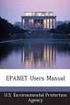 Wprowadzenie danych INSTRUKCJA DO PROGRAMU EPANET 2.0 PL 1. Klikamy prawy przyciskiem myszy na mapie. Następnie Opcje/Oznaczenia i zaznaczamy Wyświetl identyfikatory węzłów, Wyświetl identyfikatory rur.
Wprowadzenie danych INSTRUKCJA DO PROGRAMU EPANET 2.0 PL 1. Klikamy prawy przyciskiem myszy na mapie. Następnie Opcje/Oznaczenia i zaznaczamy Wyświetl identyfikatory węzłów, Wyświetl identyfikatory rur.
Wykorzystanie serwisów WMS w oprogramowaniu GEO-MAP
 Wykorzystanie serwisów WMS w oprogramowaniu GEO-MAP 1. Informacje ogólne WMS (Web Map Service) to opracowany przez OGC (Open Geospatial Consortium) międzynarodowy standard publikacji danych przestrzennych
Wykorzystanie serwisów WMS w oprogramowaniu GEO-MAP 1. Informacje ogólne WMS (Web Map Service) to opracowany przez OGC (Open Geospatial Consortium) międzynarodowy standard publikacji danych przestrzennych
Opis programu Konwersja MPF Spis treści
 Opis programu Konwersja MPF Spis treści Ogólne informacje o programie...2 Co to jest KonwersjaMPF...2 Okno programu...2 Podstawowe operacje...3 Wczytywanie danych...3 Przegląd wyników...3 Dodawanie widm
Opis programu Konwersja MPF Spis treści Ogólne informacje o programie...2 Co to jest KonwersjaMPF...2 Okno programu...2 Podstawowe operacje...3 Wczytywanie danych...3 Przegląd wyników...3 Dodawanie widm
zapisz te wartości, będą potrzebne po wykonaniu analizy interferometrycznej.
 6. Analiza InSAR Koregistracja: jest to proces niezbędny/najważniejszy dla całej analizy interferometrycznej. Od dokładności tego procesu zależy jakość wykonanej analizy. 6.1. Wczytywanie obrazu: Pierwszym
6. Analiza InSAR Koregistracja: jest to proces niezbędny/najważniejszy dla całej analizy interferometrycznej. Od dokładności tego procesu zależy jakość wykonanej analizy. 6.1. Wczytywanie obrazu: Pierwszym
AUTODESK ECOTECT ANALYSIS DLA POCZĄTKUJĄCYCH
 KAMIL STALMIRSKI AUTODESK ECOTECT ANALYSIS DLA POCZĄTKUJĄCYCH Thermal analysis Ecotect ma możliwość przeliczyć nam dwa wskaźniki : - termiczne - komfortu. Głównie zajmiemy się analizami termicznymi: -
KAMIL STALMIRSKI AUTODESK ECOTECT ANALYSIS DLA POCZĄTKUJĄCYCH Thermal analysis Ecotect ma możliwość przeliczyć nam dwa wskaźniki : - termiczne - komfortu. Głównie zajmiemy się analizami termicznymi: -
Piotr Eichler SP2LQP
 Piotr Eichler SP2LQP Eksport wybranych QSO z programu Logger32 z pracy zamkowej Od 1 stycznia 2012 roku by zgłoszenie aktywności zostało zaliczone do współzawodnictwa musi zostać przesłany log w formie
Piotr Eichler SP2LQP Eksport wybranych QSO z programu Logger32 z pracy zamkowej Od 1 stycznia 2012 roku by zgłoszenie aktywności zostało zaliczone do współzawodnictwa musi zostać przesłany log w formie
Jak korzystać z Excela?
 1 Jak korzystać z Excela? 1. Dane liczbowe, wprowadzone (zaimportowane) do arkusza kalkulacyjnego w Excelu mogą przyjmować różne kategorie, np. ogólne, liczbowe, walutowe, księgowe, naukowe, itd. Jeśli
1 Jak korzystać z Excela? 1. Dane liczbowe, wprowadzone (zaimportowane) do arkusza kalkulacyjnego w Excelu mogą przyjmować różne kategorie, np. ogólne, liczbowe, walutowe, księgowe, naukowe, itd. Jeśli
Retusz i kolorowanie starej fotografii
 Retusz i kolorowanie starej fotografii Otwieramy starą fotografię. Powielamy warstwę tła. Klikamy na nazwie warstwy prawym przyciskiem myszki i z menu wybieramy Powiel warstwę (Duplicate Layer) lub używamy
Retusz i kolorowanie starej fotografii Otwieramy starą fotografię. Powielamy warstwę tła. Klikamy na nazwie warstwy prawym przyciskiem myszki i z menu wybieramy Powiel warstwę (Duplicate Layer) lub używamy
Jak przygotować pliki gotowe do publikacji w sieci za pomocą DigitLabu?
 Jak przygotować pliki gotowe do publikacji w sieci za pomocą DigitLabu? Po zainstalowaniu DigitLabu na komputerze otrzymujemy pakiet programów niezbędnych do przygotowania cyfrowych wersji obiektów tekstowych.
Jak przygotować pliki gotowe do publikacji w sieci za pomocą DigitLabu? Po zainstalowaniu DigitLabu na komputerze otrzymujemy pakiet programów niezbędnych do przygotowania cyfrowych wersji obiektów tekstowych.
KONFIGURACJA KONTA POCZTOWEGO DO POBRANIA WIADOMOŚCI Z OBECNEGO SERWERA POCZTOWEGO. Zespół Systemów Sieciowych
 KONFIGURACJA KONTA POCZTOWEGO DO POBRANIA WIADOMOŚCI Z OBECNEGO SERWERA POCZTOWEGO Zespół Systemów Sieciowych Spis treści 1. Konfiguracja klienta pocztowego Outlook Express 3 2. Konfiguracja klienta pocztowego
KONFIGURACJA KONTA POCZTOWEGO DO POBRANIA WIADOMOŚCI Z OBECNEGO SERWERA POCZTOWEGO Zespół Systemów Sieciowych Spis treści 1. Konfiguracja klienta pocztowego Outlook Express 3 2. Konfiguracja klienta pocztowego
Gimp - poznaj jego możliwości!
 Artykuł pobrano ze strony eioba.pl Gimp - poznaj jego możliwości! Gimp to program do tworzenia grafiki bitmapowiej - daje ogromne możliwości, a do tego jest darmowy! Spróbuj skorzystać z możliwości, jakie
Artykuł pobrano ze strony eioba.pl Gimp - poznaj jego możliwości! Gimp to program do tworzenia grafiki bitmapowiej - daje ogromne możliwości, a do tego jest darmowy! Spróbuj skorzystać z możliwości, jakie
Miejski System Zarządzania - Katowicka Infrastruktura Informacji Przestrzennej Formy ochrony przyrody oraz gospodarka zielenią
 Miejski System Zarządzania - Katowicka Infrastruktura Informacji Przestrzennej Formy ochrony przyrody oraz gospodarka zielenią Instrukcja użytkownika Historia zmian Wersja Data Kto Opis zmian 1.0 2014-10-19
Miejski System Zarządzania - Katowicka Infrastruktura Informacji Przestrzennej Formy ochrony przyrody oraz gospodarka zielenią Instrukcja użytkownika Historia zmian Wersja Data Kto Opis zmian 1.0 2014-10-19
Program SigmaViewer.exe
 e-mail sigma@projektsigma.pl www.projektsigma.pl Sigma Projekt 03-977 Warszawa, ul. Marokańska 21C rok założenia 2002 Program SigmaViewer.exe Wersja 2.0 Warszawa, listopad 2010 Program SigmaViewer.exe...
e-mail sigma@projektsigma.pl www.projektsigma.pl Sigma Projekt 03-977 Warszawa, ul. Marokańska 21C rok założenia 2002 Program SigmaViewer.exe Wersja 2.0 Warszawa, listopad 2010 Program SigmaViewer.exe...
Projektowanie nadruków życzeń wewnątrz kartek UNICEF poprzez stronę internetową
 Projektowanie nadruków życzeń wewnątrz kartek UNICEF poprzez stronę internetową Podstawowe informacje Przyjmujemy zamówienia na nadruk wewnątrz kartek UNICEF w druku: cyfrowym (niezależnie od nakładu)
Projektowanie nadruków życzeń wewnątrz kartek UNICEF poprzez stronę internetową Podstawowe informacje Przyjmujemy zamówienia na nadruk wewnątrz kartek UNICEF w druku: cyfrowym (niezależnie od nakładu)
Politechnika Gdańska Wydział Elektrotechniki i Automatyki Katedra Inżynierii Systemów Sterowania KOMPUTEROWE SYSTEMY STEROWANIA (KSS)
 Politechnika Gdańska Wydział Elektrotechniki i Automatyki Katedra Inżynierii Systemów Sterowania KOMPUTEROWE SYSTEMY STEROWANIA (KSS) Temat: Platforma Systemowa Wonderware cz. 2 przemysłowa baza danych,
Politechnika Gdańska Wydział Elektrotechniki i Automatyki Katedra Inżynierii Systemów Sterowania KOMPUTEROWE SYSTEMY STEROWANIA (KSS) Temat: Platforma Systemowa Wonderware cz. 2 przemysłowa baza danych,
Aplikacja EO Browser posiada menu główne znajdujące się z lewej strony okna przeglądarki (ryc. 1). Podkład mapowy to mapa OpenStreetMap.
 EO Browser EO Browser jest aplikacją internetową służącą do wyszukiwania, przeglądania i analizy aktualnych oraz archiwalnych obrazów satelitarnych Sentinel-2, Landsat 5/7/8, Sentinel-1, Sentinel-3 i MODIS.
EO Browser EO Browser jest aplikacją internetową służącą do wyszukiwania, przeglądania i analizy aktualnych oraz archiwalnych obrazów satelitarnych Sentinel-2, Landsat 5/7/8, Sentinel-1, Sentinel-3 i MODIS.
Konfiguracja Połączenia
 2012.07.17Aktualizacja: 2012.10.11, 12:50 Konfiguracjaja klienta PPPoE w Windows 7 1. Klikamy na ikonę połączeń sieciowych przy zegarze i otwieramy "Centrum sieci i udostępniania". Aby wyłączyć protokół
2012.07.17Aktualizacja: 2012.10.11, 12:50 Konfiguracjaja klienta PPPoE w Windows 7 1. Klikamy na ikonę połączeń sieciowych przy zegarze i otwieramy "Centrum sieci i udostępniania". Aby wyłączyć protokół
AutoCAD LT praca na obiektach rastrowych i nakładanie barw z palety RGB na rysunki.
 AutoCAD LT praca na obiektach rastrowych i nakładanie barw z palety RGB na rysunki. Niniejsza instrukcja jest przewodnikiem po narzędziach służących do wstawiania i edycji obiektów rastrowych dostępnych
AutoCAD LT praca na obiektach rastrowych i nakładanie barw z palety RGB na rysunki. Niniejsza instrukcja jest przewodnikiem po narzędziach służących do wstawiania i edycji obiektów rastrowych dostępnych
Nagrywamy podcasty program Audacity
 Pobieranie i instalacja Program Audacity jest darmowym zaawansowanym i wielościeżkowym edytorem plików dźwiękowych rozpowszechnianym na licencji GNU GPL. Jest w wersjach dla systemów typu Unix/Linux, Microsoft
Pobieranie i instalacja Program Audacity jest darmowym zaawansowanym i wielościeżkowym edytorem plików dźwiękowych rozpowszechnianym na licencji GNU GPL. Jest w wersjach dla systemów typu Unix/Linux, Microsoft
Wczytywanie cenników z poziomu programu Norma EXPERT... 2. Tworzenie własnych cenników w programie Norma EXPERT... 4
 Spis treści Wczytywanie cenników z poziomu programu Norma EXPERT... 2 Tworzenie własnych cenników w programie Norma EXPERT... 4 Wczytywanie cenników z poziomu serwisu internetowego www.intercenbud.pl do
Spis treści Wczytywanie cenników z poziomu programu Norma EXPERT... 2 Tworzenie własnych cenników w programie Norma EXPERT... 4 Wczytywanie cenników z poziomu serwisu internetowego www.intercenbud.pl do
1.Rejestracja w programie ( step 1 Log in or create account )
 Sally Ride EarthKAM przewodnik po programie Strona programu: https://earthkam.ucsd.edu/ Na tej stronie znajdujemy 5 etapów udziału w misji ( step 1-5) Przed przystąpieniem do misji: 1.Rejestracja w programie
Sally Ride EarthKAM przewodnik po programie Strona programu: https://earthkam.ucsd.edu/ Na tej stronie znajdujemy 5 etapów udziału w misji ( step 1-5) Przed przystąpieniem do misji: 1.Rejestracja w programie
ColDis Poradnik użytkownika
 ColDis Poradnik użytkownika Jak wydrukować faktury najmu Data publikacji: 2011-07-07 Projekt: ColDis Wersja dokumentu: 1.0 Autor: Jakub Kusowski Podręcznik użytkownika Jak wydrukować faktury najmu Strona
ColDis Poradnik użytkownika Jak wydrukować faktury najmu Data publikacji: 2011-07-07 Projekt: ColDis Wersja dokumentu: 1.0 Autor: Jakub Kusowski Podręcznik użytkownika Jak wydrukować faktury najmu Strona
Instrukcje do aplikacji Kamera Micro WLAN HD. Nr zamówienia
 Instrukcje do aplikacji Kamera Micro WLAN HD Nr zamówienia 1677715 Spis treści Strona 1. Połączenia...3 a) Podłączanie kamery do telefonu...3 b) Dodawanie kamery do aplikacji...3 c) Dodawanie kolejnej
Instrukcje do aplikacji Kamera Micro WLAN HD Nr zamówienia 1677715 Spis treści Strona 1. Połączenia...3 a) Podłączanie kamery do telefonu...3 b) Dodawanie kamery do aplikacji...3 c) Dodawanie kolejnej
Tekstury Ćwiczenie 1 (Kostka)
 Tekstury Ćwiczenie 1 (Kostka) 1. Zrobimy kostkę sześciościenną, wymaga ona wykorzystania techniki nakładania tekstur zwaną UVMapping, polegającą na rzutowaniu dwuwymiarowej tekstury na przestrzeo trójwymiarową.
Tekstury Ćwiczenie 1 (Kostka) 1. Zrobimy kostkę sześciościenną, wymaga ona wykorzystania techniki nakładania tekstur zwaną UVMapping, polegającą na rzutowaniu dwuwymiarowej tekstury na przestrzeo trójwymiarową.
Biuro Prasowe IMGW-PIB :
 Komunikat prasowy IMGW-PIB Warszawa 26.05.2019 Aktualna i prognozowana sytuacja meteorologiczna i hydrologiczna w Polsce 1. PROGNOZA POGODY DLA POLSKI Ważność: od godz. 07:30 dnia 26.05.2019 do godz. 19:30
Komunikat prasowy IMGW-PIB Warszawa 26.05.2019 Aktualna i prognozowana sytuacja meteorologiczna i hydrologiczna w Polsce 1. PROGNOZA POGODY DLA POLSKI Ważność: od godz. 07:30 dnia 26.05.2019 do godz. 19:30
INFO-NET.wsparcie. pppoe.in.net.pl. Pamiętaj aby nie podawać nikomu swojego hasła! Instrukcja połączenia PPPoE w Windows 7 WAŻNA INFORMACJA
 Instrukcja połączenia PPPoE w Windows 7 W celu ułatwienia konfiguracji połączenia w przyszłości, w poniższe pola można przepisać nazwę użytkownika (login) i hasło do połączenia, które otrzymali Państwo
Instrukcja połączenia PPPoE w Windows 7 W celu ułatwienia konfiguracji połączenia w przyszłości, w poniższe pola można przepisać nazwę użytkownika (login) i hasło do połączenia, które otrzymali Państwo
Instrukcja użytkownika aplikacji npodpis r.
 21.03.2017 r. Spis treści Warunki wstępne...3 Rodzaje urządzeń...3 Instalacja i obsługa podpisów przelewów...4 Autoryzacja pozostałych czynności...13 Instalacja certyfikatów w systemie...16 2 Warunki wstępne
21.03.2017 r. Spis treści Warunki wstępne...3 Rodzaje urządzeń...3 Instalacja i obsługa podpisów przelewów...4 Autoryzacja pozostałych czynności...13 Instalacja certyfikatów w systemie...16 2 Warunki wstępne
Diagnoza Szkolna Pearsona. Instrukcja obsługi
 Diagnoza Szkolna Pearsona Instrukcja obsługi 1. Logowanie Aby skorzystać z systemu Diagnoza Szkolna Pearsona należy najpierw wejść na stronę diagnoza.pearson.pl i wybrać przycisk Logowanie. Następnie należy
Diagnoza Szkolna Pearsona Instrukcja obsługi 1. Logowanie Aby skorzystać z systemu Diagnoza Szkolna Pearsona należy najpierw wejść na stronę diagnoza.pearson.pl i wybrać przycisk Logowanie. Następnie należy
GIMP GNU Image Manipulation Program. Narzędzia Informatyki
 GIMP GNU Image Manipulation Program Narzędzia Informatyki GIMP Darmowy program do edycji grafiki rastrowej" Rozwijany od 1995 r." Alternatywa dla Adobe Photoshop" Obsługuje tylko 8 bitów na kanał" Wersje
GIMP GNU Image Manipulation Program Narzędzia Informatyki GIMP Darmowy program do edycji grafiki rastrowej" Rozwijany od 1995 r." Alternatywa dla Adobe Photoshop" Obsługuje tylko 8 bitów na kanał" Wersje
Przetwarzanie zobrazowań satelitarnych w programie ILWIS
 Przetwarzanie zobrazowań satelitarnych w programie ILWIS Krajowe warsztaty CASCADOSS Zastosowania oprogramowania Open Source GIS (FOSS4G ang. Free and Open Source Software for Geospatial) w ochronie przyrody
Przetwarzanie zobrazowań satelitarnych w programie ILWIS Krajowe warsztaty CASCADOSS Zastosowania oprogramowania Open Source GIS (FOSS4G ang. Free and Open Source Software for Geospatial) w ochronie przyrody
The Bat 3.5.30. Wykorzystanie certyfikatów niekwalifikowanych w oprogramowaniu The Bat. wersja 1.0
 The Bat 3.5.30 Wykorzystanie certyfikatów niekwalifikowanych w oprogramowaniu The Bat wersja 1.0 Spis treści 1. PRZYGOTOWANIE PARAMETRÓW PROGRAMU DO INSTALACJI CERTYFIKATÓW... 3 1.1. KORZYSTANIE Z PROGRAMOWEGO
The Bat 3.5.30 Wykorzystanie certyfikatów niekwalifikowanych w oprogramowaniu The Bat wersja 1.0 Spis treści 1. PRZYGOTOWANIE PARAMETRÓW PROGRAMU DO INSTALACJI CERTYFIKATÓW... 3 1.1. KORZYSTANIE Z PROGRAMOWEGO
Instrukcja korzystania z serwisu Geoportal wybrane zagadnienia dotyczące ochrony przyrody (wersja 1.0)
 Instrukcja korzystania z serwisu Geoportal wybrane zagadnienia dotyczące ochrony przyrody (wersja 1.0) Poznań, 25.07.2011 r. W połowie 2010 roku Generalna Dyrekcja Ochrony Środowiska przygotowała interaktywną
Instrukcja korzystania z serwisu Geoportal wybrane zagadnienia dotyczące ochrony przyrody (wersja 1.0) Poznań, 25.07.2011 r. W połowie 2010 roku Generalna Dyrekcja Ochrony Środowiska przygotowała interaktywną
Instrukcja importu dokumentów z programu Fakt do programu Płatnik 5.01.001
 1 Instrukcja importu dokumentów z programu Fakt do programu Płatnik 5.01.001 I. EKSPORT DANYCH Z PROGRAMU FAKT DO PŁATNIKA...2 I.1. WYSYŁANIE DEKLARACJI Z PROGRAMU FAKT....2 I.2. KATALOGI I ŚCIEŻKI DOSTĘPU....2
1 Instrukcja importu dokumentów z programu Fakt do programu Płatnik 5.01.001 I. EKSPORT DANYCH Z PROGRAMU FAKT DO PŁATNIKA...2 I.1. WYSYŁANIE DEKLARACJI Z PROGRAMU FAKT....2 I.2. KATALOGI I ŚCIEŻKI DOSTĘPU....2
Metaliczny button z deseniem.
 Metaliczny button z deseniem. Tutorial w programie GIMP Niniejszy tutorial jest wyłączną własnością Doroty Ciesielskiej Zapraszam na moją stronę http://www.direktorek03.wm studio.pl oraz http://www.porady.wm
Metaliczny button z deseniem. Tutorial w programie GIMP Niniejszy tutorial jest wyłączną własnością Doroty Ciesielskiej Zapraszam na moją stronę http://www.direktorek03.wm studio.pl oraz http://www.porady.wm
DesignCAD 3D Max 24.0 PL
 DesignCAD 3D Max 24.0 PL Październik 2014 DesignCAD 3D Max 24.0 PL zawiera następujące ulepszenia i poprawki: Nowe funkcje: Tryb RedSDK jest teraz dostępny w widoku 3D i jest w pełni obsługiwany przez
DesignCAD 3D Max 24.0 PL Październik 2014 DesignCAD 3D Max 24.0 PL zawiera następujące ulepszenia i poprawki: Nowe funkcje: Tryb RedSDK jest teraz dostępny w widoku 3D i jest w pełni obsługiwany przez
Ćwiczenie 12 Różdżka, szybkie zaznaczanie i zakres koloru
 Ćwiczenie 12 Różdżka, szybkie zaznaczanie i zakres koloru Różdżka 1. zaznacza wszystkie piksele o podobnym kolorze w zakresie Tolerancji ustalanej na pasku Opcji, 2. ma zastosowanie dla obszarów o dość
Ćwiczenie 12 Różdżka, szybkie zaznaczanie i zakres koloru Różdżka 1. zaznacza wszystkie piksele o podobnym kolorze w zakresie Tolerancji ustalanej na pasku Opcji, 2. ma zastosowanie dla obszarów o dość
Instrukcja obsługi serwisu WplywKlimatu.sggw.pl
 Instrukcja obsługi serwisu WplywKlimatu.sggw.pl Spis treści 1 Wstęp... 1 2 Witryny internetowe... 1 2.1 Metadane - wyszukiwarka... 2 2.2 Pobierz... 3 3 Aplikacje mapowe... 3 3.1 Aplikacja obserwacje...
Instrukcja obsługi serwisu WplywKlimatu.sggw.pl Spis treści 1 Wstęp... 1 2 Witryny internetowe... 1 2.1 Metadane - wyszukiwarka... 2 2.2 Pobierz... 3 3 Aplikacje mapowe... 3 3.1 Aplikacja obserwacje...
Procedura wygenerowania paczki instalacyjnej oprogramowania F-Secure
 1 Procedura wygenerowania paczki instalacyjnej oprogramowania F-Secure Niestety firma F-Secure nie udostępnia paczki instalacyjnej EXE lub MSI do instalacji oprogramowania F-Secure Client Security. Paczkę
1 Procedura wygenerowania paczki instalacyjnej oprogramowania F-Secure Niestety firma F-Secure nie udostępnia paczki instalacyjnej EXE lub MSI do instalacji oprogramowania F-Secure Client Security. Paczkę
Oferta na samochód nowy Oferta na samochód nowy spis kroków
 Oferta na samochód nowy spis kroków Krok 1 Wejście w moduł Ofert na samochody nowe...2 Krok 2 Dodanie nowej oferty...4 Krok 3 Dostosowanie oferty wprowadzenie promocji...7 Krok 3.1 Dodanie promocji FAP...7
Oferta na samochód nowy spis kroków Krok 1 Wejście w moduł Ofert na samochody nowe...2 Krok 2 Dodanie nowej oferty...4 Krok 3 Dostosowanie oferty wprowadzenie promocji...7 Krok 3.1 Dodanie promocji FAP...7
pl/administrator
 Instrukcja obsługi systemu zarządzania treścią PrestaShop dla witryny snpromet.pl 1. Logowanie do systemu Aby zalogować się do systemu zarządzania treścią witryny należy przejść do adresu: http://snpromet.
Instrukcja obsługi systemu zarządzania treścią PrestaShop dla witryny snpromet.pl 1. Logowanie do systemu Aby zalogować się do systemu zarządzania treścią witryny należy przejść do adresu: http://snpromet.
Platforma szkoleniowa krok po kroku
 Platforma szkoleniowa krok po kroku Jeśli masz problemy z uruchomieniem Platformy szkoleniowej warto sprawdzić poprawność poniższych konfiguracji: Minimalne wymagania sprzętowe SPRZĘT Procesor min. 233
Platforma szkoleniowa krok po kroku Jeśli masz problemy z uruchomieniem Platformy szkoleniowej warto sprawdzić poprawność poniższych konfiguracji: Minimalne wymagania sprzętowe SPRZĘT Procesor min. 233
Otwieramy zakładkę Prywatność i w linii Program Firefox ustawiamy Będzie używał. Zmiana ustawień cookie w przeglądarce
 Ciasteczka to niewielkie informacje zapisywane na dysku twardym, które ułatwiają poruszanie się po poszczególnych stronach internetowych (np. zapamiętują logowanie). Mogą zawierać w sobie dane personalne
Ciasteczka to niewielkie informacje zapisywane na dysku twardym, które ułatwiają poruszanie się po poszczególnych stronach internetowych (np. zapamiętują logowanie). Mogą zawierać w sobie dane personalne
KASK by CTI. Instrukcja
 KASK by CTI Instrukcja Spis treści 1. Opis programu... 3 2. Pierwsze uruchomienie... 4 3. Okno główne programu... 5 4. Konfiguracja atrybutów... 6 5. Nadawanie wartości atrybutom... 7 6. Wybór firmy z
KASK by CTI Instrukcja Spis treści 1. Opis programu... 3 2. Pierwsze uruchomienie... 4 3. Okno główne programu... 5 4. Konfiguracja atrybutów... 6 5. Nadawanie wartości atrybutom... 7 6. Wybór firmy z
